[Mailerlite] Jak stworzyć landing page z formularzem zapisu
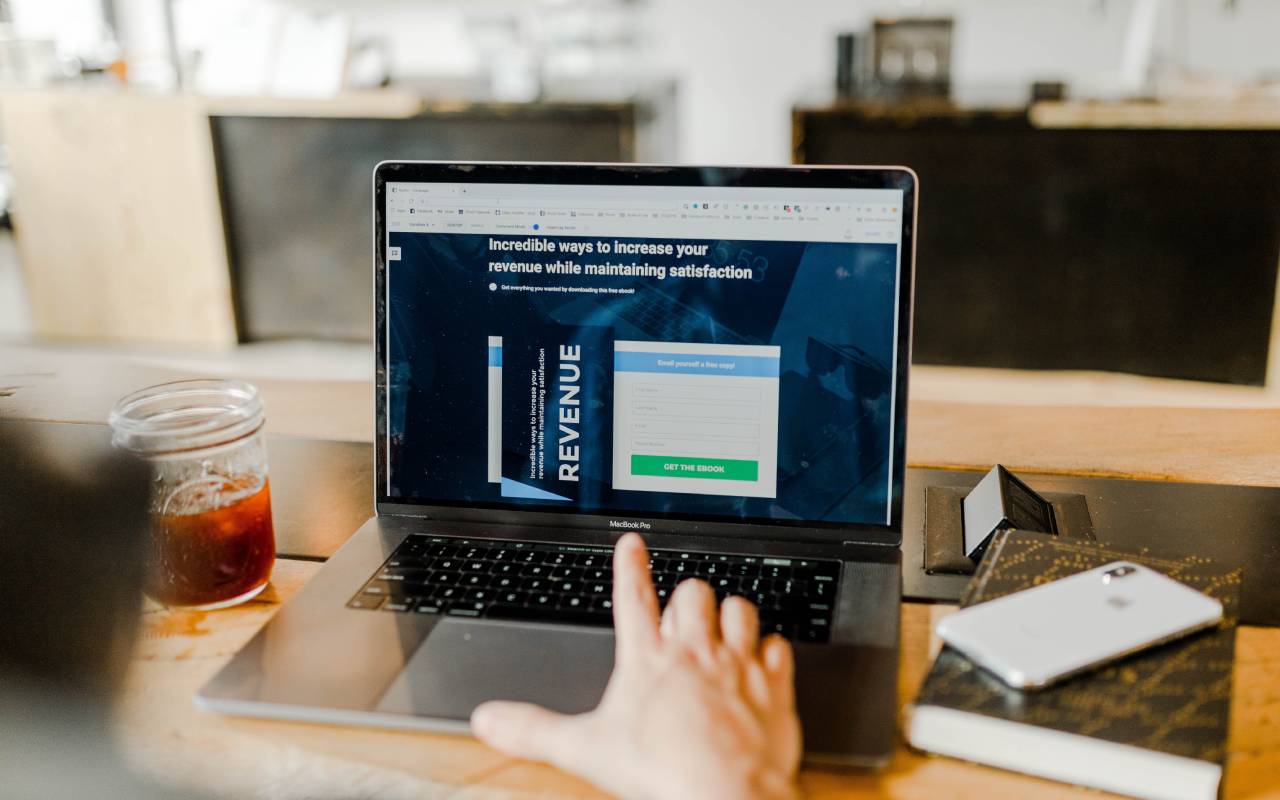
22-12-2020
5 min
Rozpoczynasz swoją przygodę z kursami online i chcesz stworzyć landing page z formularzem zapisu na lead magnet? W tym artykule znajdziesz odpowiedź, jak taki landing page stworzyć w Mailerlite.
Jak to działa?
Krok 1. Wybieramy w Mailerlite opcję Sites, a następnie klikamy przycisk Create landing page.
Krok 2. Podajemy nazwę landing page. Warto stronę nazwać tak, aby w przyszłości wiedzieć do czego została konkretnie stworzona.
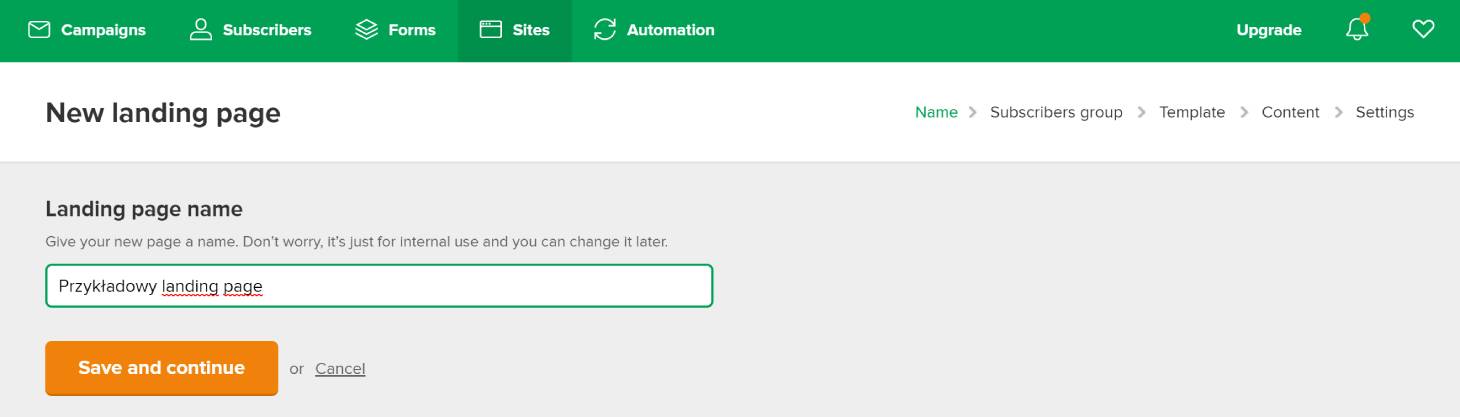
Krok 3. Zapisujemy zmiany.
Krok 4. Wybieramy grupę, do której powinny wpadać nasze leady (osoby, które zapiszą się poprzez formularz). Jeśli nie mamy stworzonej grupy to klikamy w opcję "Add new group". Podajemy nazwę grupy i zapisujemy.

Krok 5. Wybieramy na liście grupę i przechodzimy dalej.
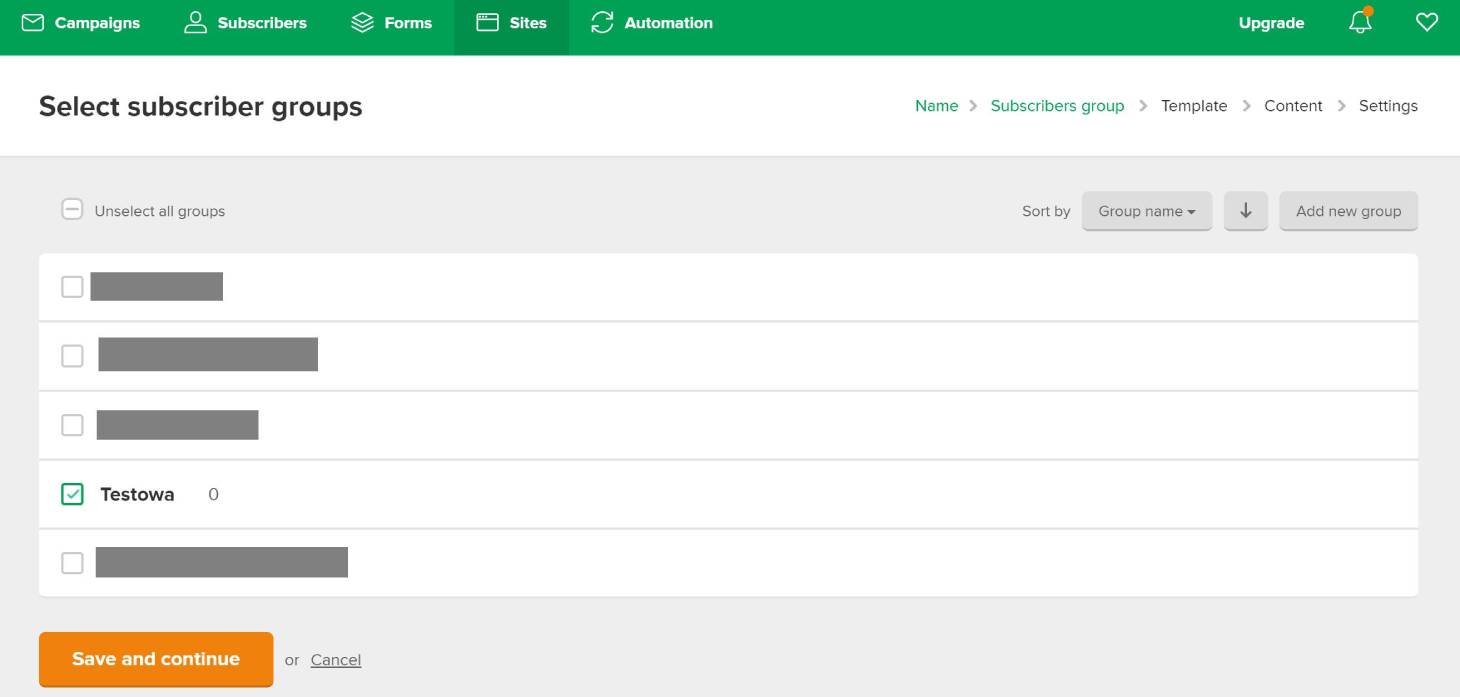
Krok 6. Rozpoczynamy etap tworzenia landing page. Do dyspozycji mamy kilka szablonów. Każdy szablon można edytować, rozbudowywać o nowe sekcje, zmieniać kolory.
Krok 7. Tworzymy stronę z podziękowaniem za zapis.

Krok 8. Zapisujemy i publikujemy.
Krok 9. Tworzymy adres url naszego landing page'a. Nazwa w url musi być unikalna. Jeśli korzystamy z darmowego konta, to w nazwie będzie zawarte: [subscribepage.com](http://subscribepage.com/(tutaj), a następnie wyraz przez nas dodany. Przykład, jeśli wpisaliśmy nazwę: jakzrobicmiod, to nasz landing page będzie dostępny pod adresem: subscribe.com/jakzrobicmiod.
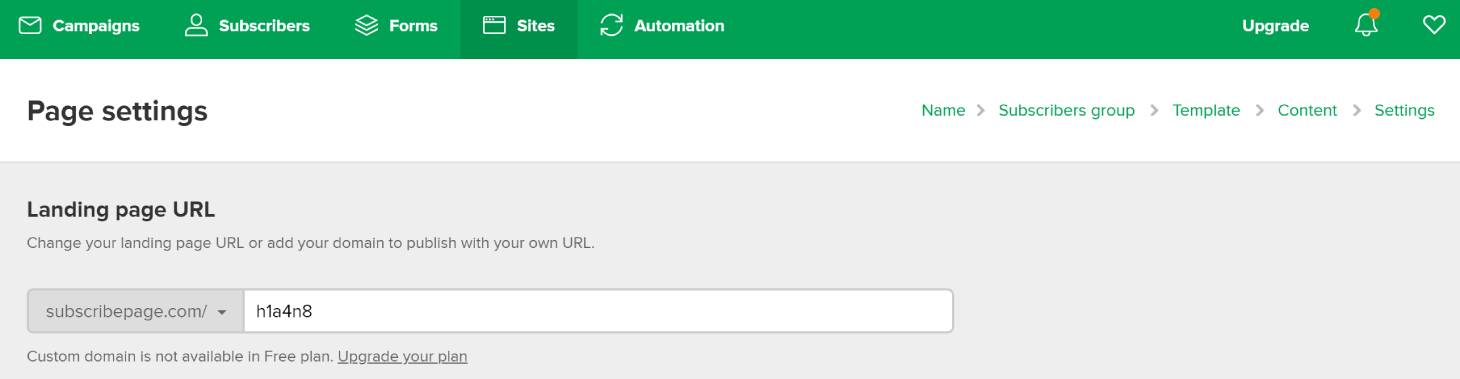
Podsumowując: W tym kroku stworzyliśmy landing page oraz grupę, do której będą wpadać użytkownicy, z tej konkretnej strony.
Teraz trzeba uruchomić drugi krok, a mianowicie wysyłanie zapisanym osobom lead magnet'u.
Krok 1. W tym celu przechodzimy do Automation, a następnie wybieramy Create workflow.

Krok 2. Zaczynamy tworzyć nasz workflow.
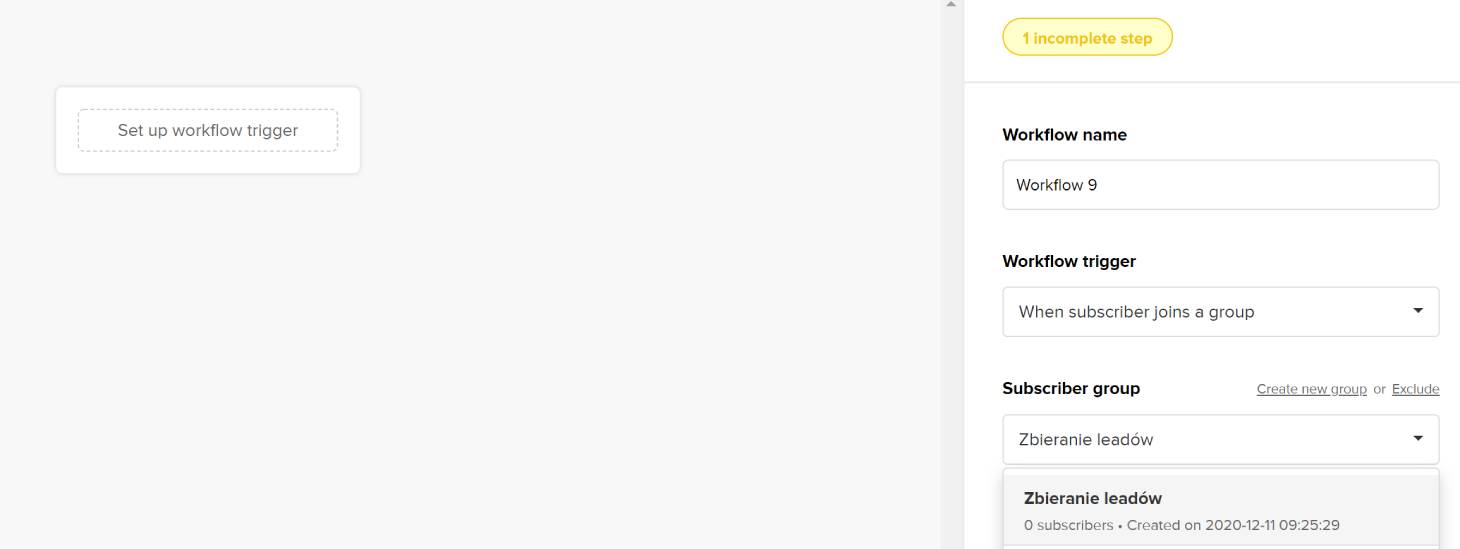
- w polu Workflow name: podajemy nazwę naszej automatyzacji. Ta nazwa będzie widoczna tylko dla Ciebie. Ale warto zadbać o nazewnictwo, które w przyszłości pomoże Ci się odnaleźć w "gąszczu" innych automatyzacji, które stworzysz.
- w polu Worflow trigger: when subscriber joins a group (czyli, kiedy użytkownik dołączy do grupy)
- w polu Subscriber group: wybieramy grupę, do której będę wpadać nasi użytkownicy. Czyli wybieramy grupę, jaką stworzyliśmy wcześniej.
Krok 3. Zapisujemy zmiany.
Z racji tego, że chcemy, aby osoby z tej grupy otrzymały od nas maila z linkiem do pobrania pliku to:
Krok 4. Tworzymy maila, którego użytkownicy otrzymają po zapisie na formularz. Możemy to zrobić na bazie gotowego szablonu lub pustego edytora. Jeśli użytkownik w mailu powinien otrzymać link do pobrania materiałów (np. pdf) to wcześniej musimy taki pdf załadować na jakiś dysk (może to być Dysk Google, Dropbox, a nawet WordPress, jeśli masz stronę na WordPressie).
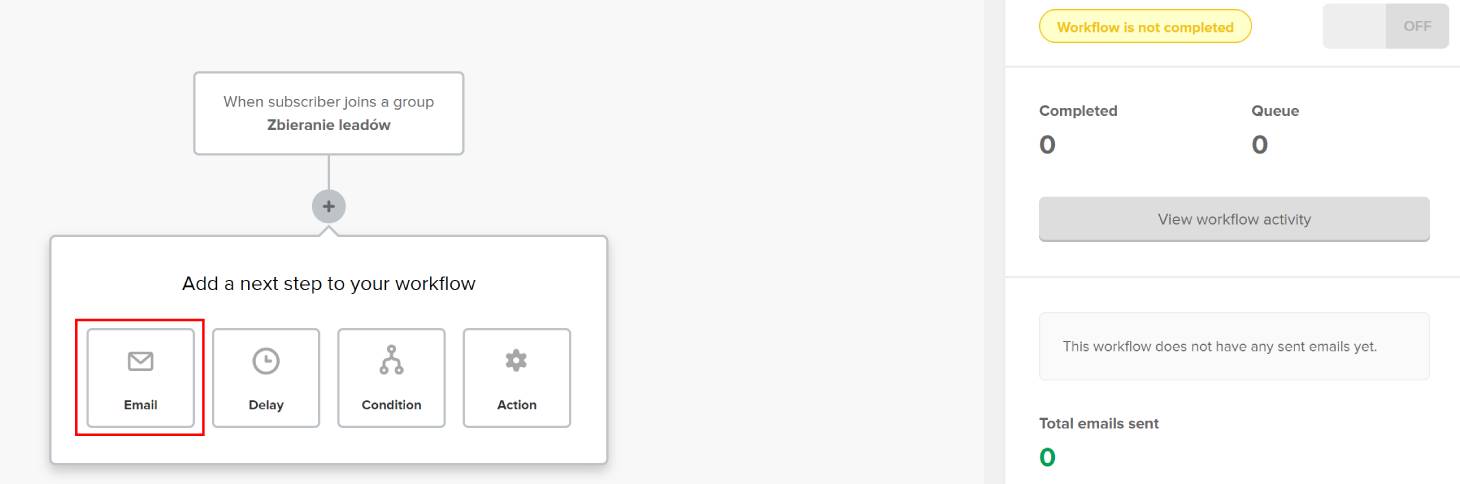
Krok 6. Zapisujemy, to co przygotowaliśmy.
Krok 7. Publikujemy automatyzację.
Oczywiście taki landing page z formularzem zapisu możecie stworzyć również na swojej stronie. Osadzając formularz stworzony w Mailerlite. Temu zagadnieniu będzie poświęcony kolejny artykuł.